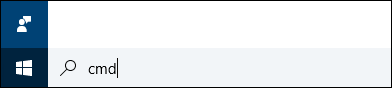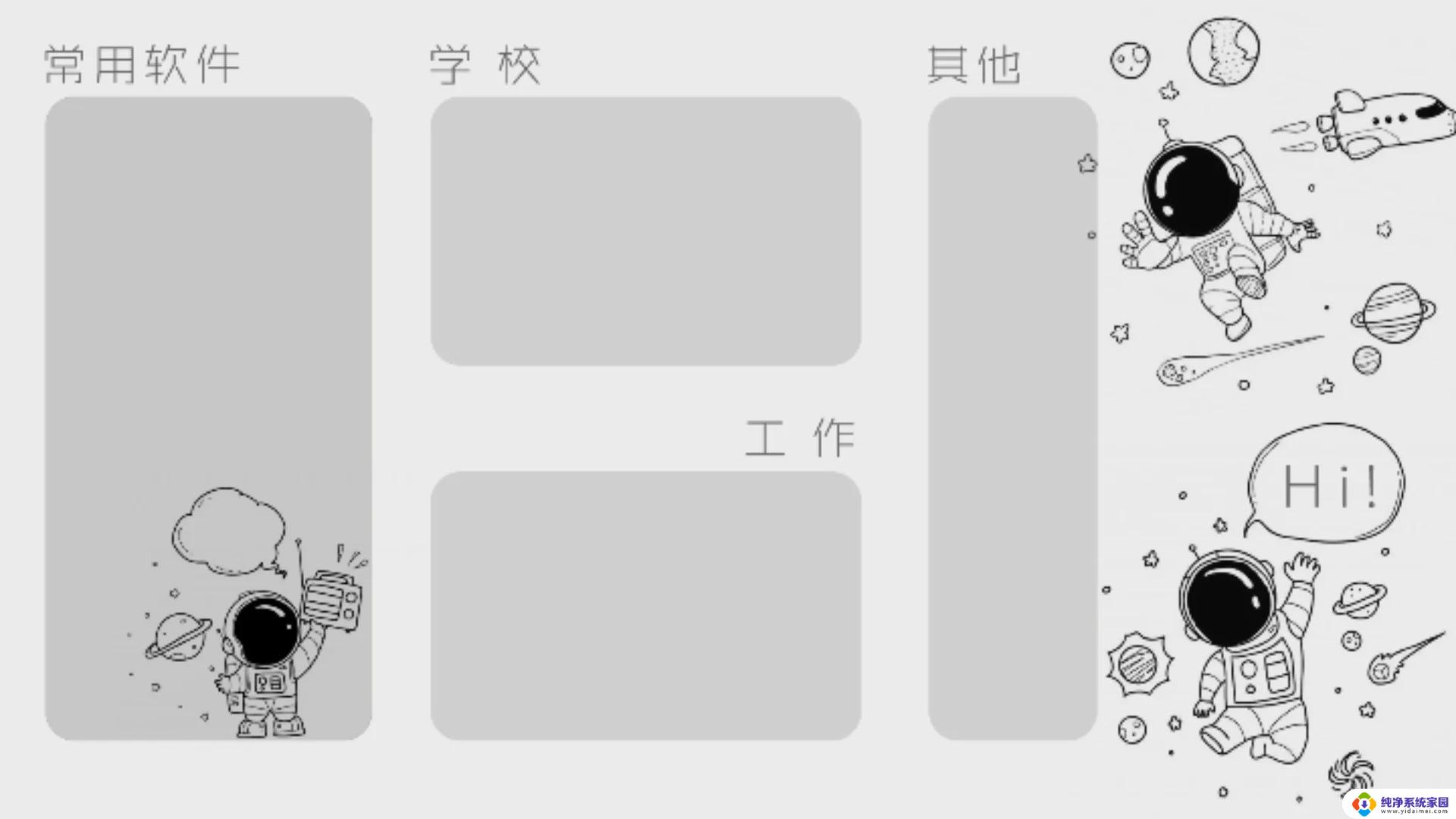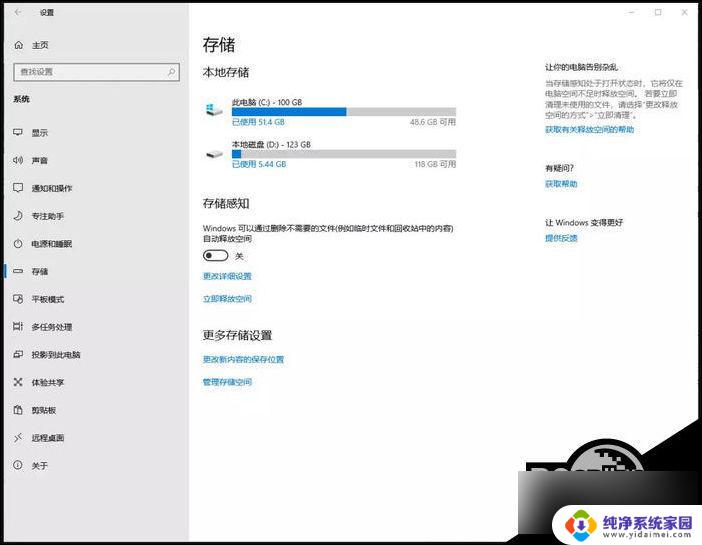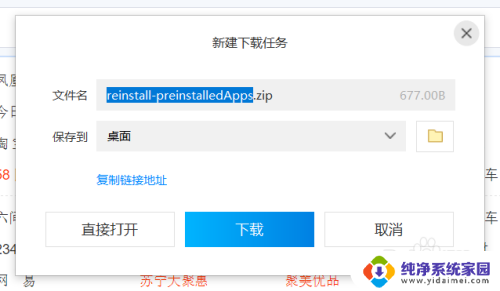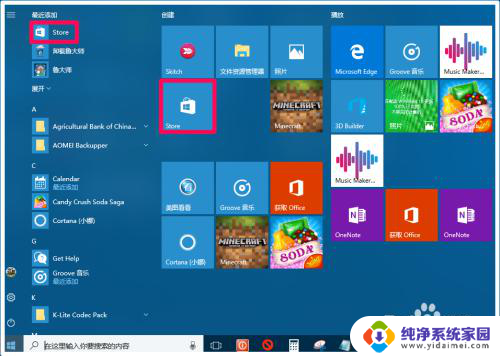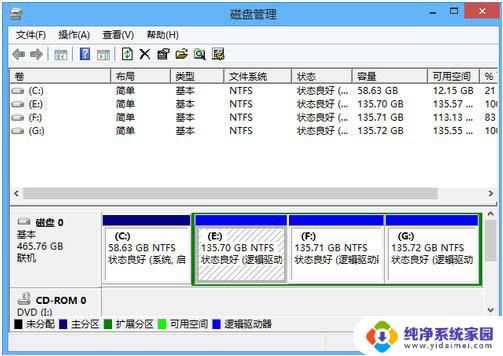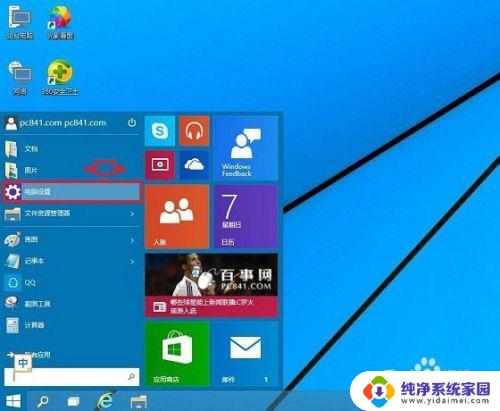windows10恢复分区怎么删除 清除Windows10恢复分区的注意事项
windows10恢复分区怎么删除,随着Windows10操作系统的使用越来越普遍,许多用户可能会遇到需要删除或清除Windows10恢复分区的情况,恢复分区是由操作系统提供的一种功能,用于恢复系统到出厂设置或修复系统错误。有时候我们可能需要对磁盘空间进行优化或重新分配,因此删除恢复分区成为了一个常见需求。在进行此操作前,我们需要注意一些重要事项,以免造成不可逆的损失。本文将介绍如何删除Windows10恢复分区,并提供一些注意事项,以帮助读者正确、安全地完成这一操作。
具体方法:
1.在Windows搜索框中键入Cmd。出现结果列表。
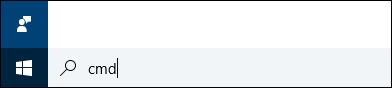
2.右键单击命令提示符并选择以管理员身份运行。
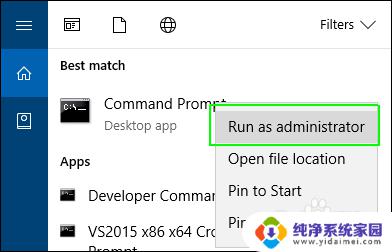
3.在命令提示符下键入diskpart,然后按Enter键。
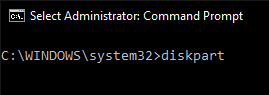
4.输入list disk并按Enter键。 出现物理驱动器列表。如果你在笔记本电脑上这样做,你可能只有一个驱动器。
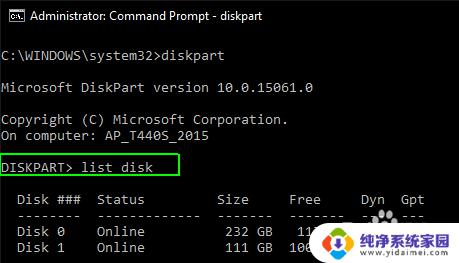
5.键入选择磁盘和磁盘的编号。第一个(或唯一)磁盘是数字0.点击Enter。
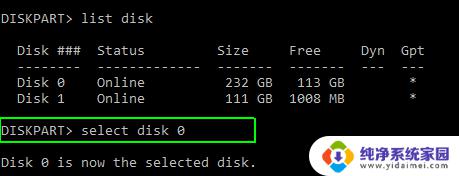
6.键入列表分区,出现分区列表。
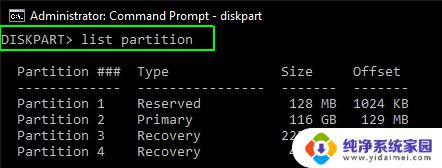
7.输入选择分区以及要删除的恢复分区的编号,可能有不止一个。
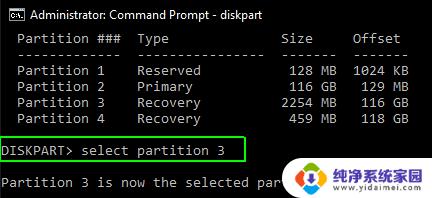
8.键入删除分区覆盖。
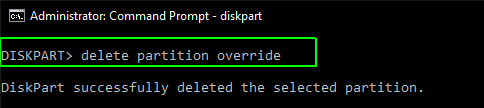
9.这将清除分区。您应该确保在外部驱动器上有完整的系统备份,以便您可以在需要时进行恢复。
以上就是如何删除Windows 10恢复分区的全部内容,如果你遇到了同样的问题,请参照小编的方法来处理,我们希望这些方法能对你有所帮助。